Configurar una Interfaz de Bucle Invertido
En la configuración de la interfaz de bucle invertido, puede especificar una dirección IPv4 principal y puede agregar redes secundarias. La interfaz de bucle invertido solo se admite en modo de enrutamiento.
No puede usar la interfaz de bucle invertido en políticas como la dirección IP de puerta de enlace local de una BOVPN o una interfaz virtual BOVPN, o como el destino en una ruta de red estática.
Debe configurar la interfaz de bucle invertido en los ajustes de red antes de usarla en la configuración de enrutamiento dinámico.
- Para configurar la dirección IP de interfaz de bucle invertido:
- Seleccione Red > Bucle invertido.
Aparece la página Bucle Invertido. - Marque la casilla de selección Habilitar.
- (Opcional) En el cuadro de texto Descripción de la Interfaz, ingrese una descripción para esta interfaz.
- En el cuadro de texto Dirección IP, ingrese la dirección IPv4 y la subnet mask.
- Haga clic en Guardar
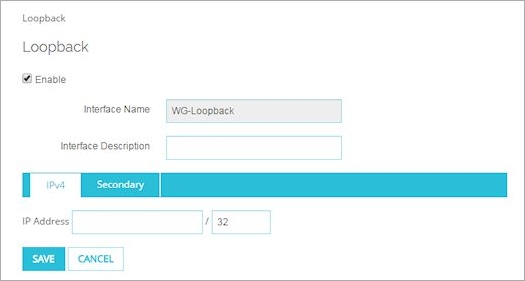
- Seleccione Red > Bucle invertido.
- Para agregar direcciones de IP secundarias a la interfaz de bucle invertido:
- Seleccione la pestaña Secondary.
- En los cuadros de texto que aparecen debajo de la lista de Secondary Networks, ingrese la dirección IP de red secundaria y la máscara de red.
- Haga clic en Agregar.
- Haga clic en Guardar.

- Para configurar la dirección IP de interfaz de bucle invertido:
- Seleccione Red > Configuración.
- Seleccione la pestaña Bucle invertido.
- Marque la casilla de selección Habilitar.
- (Opcional) En el cuadro de texto Descripción de la Interfaz, ingrese una descripción para esta interfaz.
- En el cuadro de texto Dirección IP, ingrese la dirección IPv4 y la subnet mask.
- Haga clic en Aceptar.
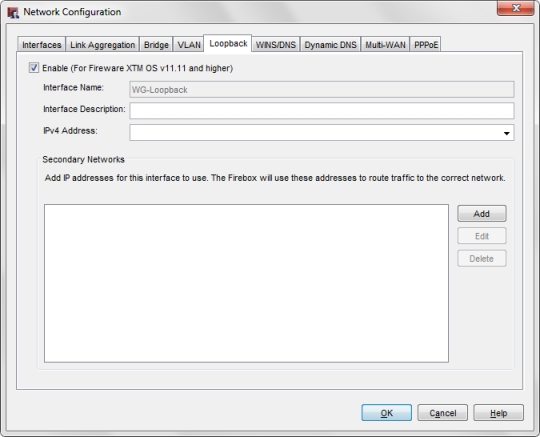
- Para agregar una dirección de IP secundaria a la interfaz de bucle invertido:
- En la pestaña Bucle invertido, haga clic en Agregar.
Aparece el cuadro de diálogo Agregar una red secundaria. - En el cuadro de texto Dirección IP, ingrese la dirección de red IPv4 que desea agregar.
- Haga clic en Aceptar.
Se agrega la dirección IP a la lista de redes secundarias. - Haga clic en Aceptar.
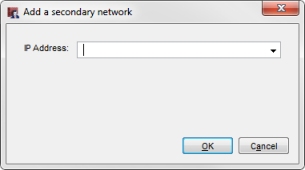
- En la pestaña Bucle invertido, haga clic en Agregar.
Después de configurar la interfaz de bucle invertido, puede usarla para el enrutamiento dinámico. En la configuración de enrutamiento dinámico, use la dirección IP de interfaz de bucle invertido en lugar de la dirección IP de interfaz física. En la configuración de enrutamiento dinámico, use la dirección IP de interfaz de bucle invertido, no el nombre de la interfaz.
La interfaz de bucle invertido garantiza que se pueda contactar al Firebox cuando existen rutas múltiples para el punto de enrutamiento dinámico. Dado que la dirección IP de interfaz de bucle invertido no depende del estado de enlace de ninguna interfaz, siempre está activa salvo que se desactive el enrutador adjunto. La dirección IP de bucle invertido y las subredes adjuntas continúan en la tabla de enrutamiento, incluso si se desactiva alguna de las interfaces del Firebox. La dirección IP de la interfaz de bucle invertido también habilita el balance de carga en el servidor cuando hay múltiples rutas disponibles.
Ver También
Configurar Enrutamiento IPv4 con OSPF